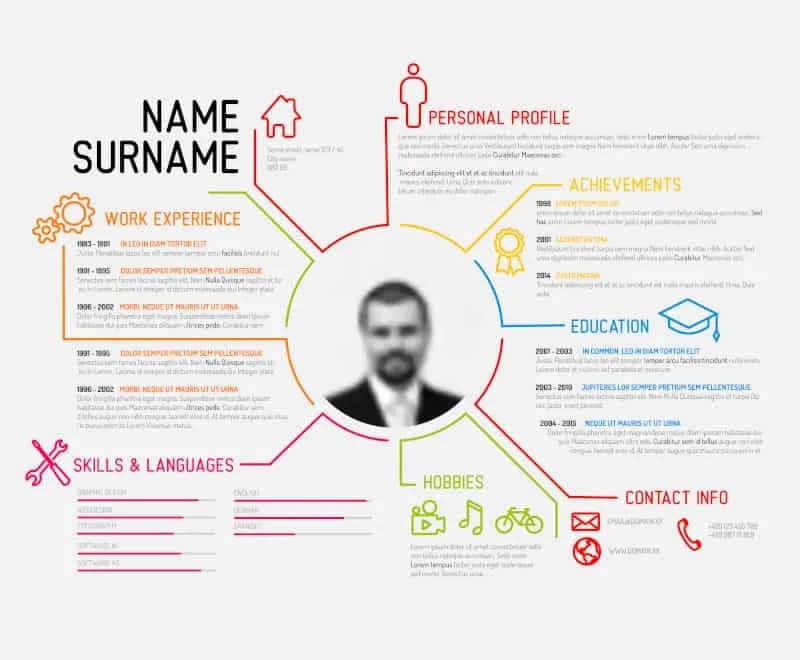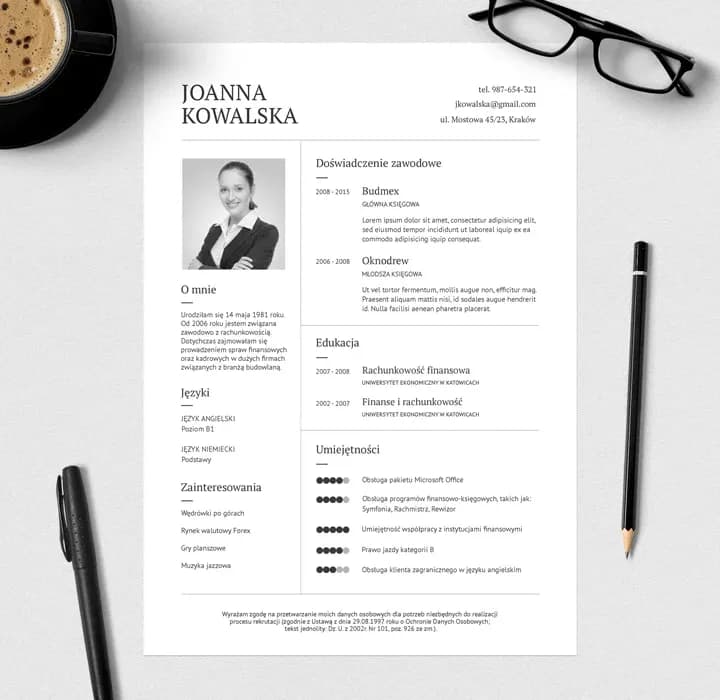- Możliwość zapisania CV w PDF dostępna jest w programach takich jak Microsoft Word i Canva.
- Najprostszą metodą jest użycie opcji „Zapisz jako” lub „Eksportuj do” w odpowiednim programie.
- Ważne jest, aby sprawdzić formatowanie CV przed zapisaniem w PDF, aby uniknąć problemów z układem.
- Kreatory CV online również oferują opcje zapisu w PDF, co jest wygodne i szybkie.
- Format PDF chroni układ i wygląd dokumentu, niezależnie od urządzenia, na którym jest otwierany.
Jak zapisać CV w PDF w Microsoft Word i uniknąć problemów z formatowaniem
Zapisywanie CV w formacie PDF w programie Microsoft Word to prosty proces, który pozwala na zachowanie profesjonalnego wyglądu dokumentu. Aby to zrobić, wystarczy otworzyć swoje CV w Wordzie, a następnie skorzystać z opcji „Zapisz jako” lub „Eksportuj do”. Wybierając format PDF, zapewniasz, że Twoje CV będzie wyglądać tak samo na różnych urządzeniach i systemach operacyjnych, co jest kluczowe podczas aplikowania o pracę.Jednak podczas zapisywania CV w PDF mogą wystąpić pewne problemy z formatowaniem. Często zdarza się, że tekst, zdjęcia lub układ strony nie są odpowiednio wyświetlane. Dlatego warto znać kilka powszechnych błędów, aby móc je szybko naprawić i zapewnić, że Twoje CV będzie wyglądać profesjonalnie.
Krok po kroku: Zapisz CV w PDF z Microsoft Word
Aby zapisać swoje CV w PDF w Microsoft Word, rozpocznij od otwarcia dokumentu. Następnie kliknij na zakładkę „Plik”, a potem wybierz „Zapisz jako”. W oknie dialogowym, które się pojawi, wybierz lokalizację, w której chcesz zapisać plik. W polu „Typ pliku” wybierz PDF z rozwijanej listy. Na koniec kliknij „Zapisz”. Twoje CV zostanie zapisane w formacie PDF, gotowe do wysłania do potencjalnych pracodawców.
Najczęstsze błędy podczas zapisywania CV w PDF w Wordzie
Podczas zapisywania CV w PDF w Microsoft Word użytkownicy mogą napotkać kilka typowych problemów. Na przykład, czcionki mogą się zmieniać, co wpływa na czytelność dokumentu. Innym problemem jest przesunięcie elementów graficznych, które może prowadzić do nieestetycznego wyglądu. Aby rozwiązać te problemy, upewnij się, że używasz standardowych czcionek oraz sprawdź układ dokumentu przed zapisaniem. Jeśli zauważysz jakiekolwiek błędy, wróć do edycji w Wordzie i dostosuj elementy.
- Problemy z czcionkami: Używaj standardowych czcionek, aby uniknąć ich zmiany w PDF.
- Przesunięcie obrazków: Sprawdź, czy wszystkie elementy są na właściwych miejscach przed zapisaniem.
- Nieczytelny tekst: Upewnij się, że rozmiar czcionki jest odpowiedni i czytelny w formacie PDF.
Jak zapisać CV w PDF w Canva i uzyskać profesjonalny wygląd
Zapisywanie CV w formacie PDF w Canva to świetny sposób na uzyskanie profesjonalnego wyglądu dokumentu. Aby to zrobić, należy najpierw stworzyć swoje CV w Canva, korzystając z dostępnych szablonów i narzędzi do edycji. Po zakończeniu projektu kliknij przycisk „Pobierz”, który znajduje się w prawym górnym rogu ekranu. Następnie wybierz opcję „PDF” z rozwijanej listy formatów i kliknij „Pobierz”, aby zapisać plik na swoim urządzeniu.
Warto pamiętać, że Canva oferuje wiele opcji dostosowywania, które mogą poprawić wygląd Twojego CV. Możesz dodać różne elementy graficzne, zmieniać kolory i czcionki, aby stworzyć unikalny dokument. Upewnij się, że Twój projekt jest czytelny i estetyczny, co zwiększy szanse na zwrócenie uwagi pracodawców.
Proces zapisywania CV w PDF w Canva bez komplikacji
Aby zapisać CV w PDF w Canva bez żadnych problemów, zacznij od otwarcia swojego projektu. Po zakończeniu edycji kliknij na przycisk „Pobierz”. Wybierz format „PDF”, a następnie zdecyduj, czy chcesz pobrać wersję z wysoką jakością do druku, czy standardową wersję. Po dokonaniu wyboru kliknij „Pobierz”, a plik zostanie zapisany na Twoim komputerze. Upewnij się, że sprawdzasz podgląd przed zapisaniem, aby upewnić się, że wszystkie elementy są na swoim miejscu.
Wskazówki dotyczące formatowania CV w Canva przed zapisem
Przed zapisaniem CV w PDF w Canva warto zastosować kilka praktycznych wskazówek dotyczących formatowania. Używaj czytelnych czcionek, które są łatwe do odczytania, takich jak Arial lub Calibri. Dobrze jest również zachować odpowiednie odstępy między sekcjami, aby dokument był przejrzysty. Staraj się ograniczyć liczbę kolorów do dwóch lub trzech, aby nie przytłoczyć odbiorcy. Na koniec, dodaj swoje imię i nazwisko oraz dane kontaktowe w widocznym miejscu, aby były łatwo dostępne dla potencjalnych pracodawców.- Używaj czytelnych czcionek, takich jak Arial lub Calibri.
- Ogranicz liczbę kolorów do dwóch lub trzech, aby zachować profesjonalizm.
- Sprawdzaj odstępy między sekcjami, aby dokument był przejrzysty.
Czytaj więcej: Umiejętności w CV co wpisać, aby zwiększyć swoje szanse na pracę
Jak używać kreatorów CV online do zapisu w PDF
Kreatory CV online to wygodne narzędzia, które umożliwiają szybkie tworzenie profesjonalnych dokumentów. Aby zapisać CV w formacie PDF, wystarczy wybrać odpowiedni kreator, wprowadzić swoje dane oraz dostosować wygląd dokumentu. Po zakończeniu edycji, większość kreatorów oferuje możliwość bezpośredniego eksportu do formatu PDF, co pozwala na łatwe pobranie gotowego pliku.
Wiele z tych narzędzi, takich jak Zety czy Resume.io, oferuje różnorodne szablony, które można dostosować według własnych potrzeb. Użytkownicy mogą wybierać kolory, czcionki oraz układ sekcji, co sprawia, że CV może być unikalne i dostosowane do branży, w której się ubiegają. Dzięki temu, korzystanie z kreatorów CV online staje się nie tylko szybkie, ale i efektywne.
Przewodnik po popularnych kreatorach CV i ich funkcjach
Wśród popularnych kreatorów CV online znajdują się Zety, Canva, oraz Resume.io. Każde z tych narzędzi oferuje unikalne funkcje, które ułatwiają tworzenie dokumentów. Na przykład, Zety pozwala na łatwe dostosowywanie szablonów oraz oferuje porady dotyczące treści, które można umieścić w CV. Canva z kolei wyróżnia się bogatą biblioteką grafik i elementów wizualnych, co pozwala na stworzenie estetycznego dokumentu.
| Nazwa kreatora | Funkcje | Cena |
| Zety | Dostosowywanie szablonów, porady dotyczące treści | Bez opłat za podstawowe funkcje |
| Canva | Wiele opcji graficznych, łatwe dostosowywanie | Bez opłat za podstawowe funkcje |
| Resume.io | Intuicyjny interfejs, różnorodne szablony | Subskrypcja miesięczna |
Jak uniknąć problemów z formatowaniem w kreatorach CV
Podczas korzystania z kreatorów CV online, użytkownicy mogą napotkać pewne problemy z formatowaniem. Aby ich uniknąć, ważne jest, aby zawsze sprawdzać podgląd dokumentu przed zapisaniem go w formacie PDF. Często zdarza się, że niektóre elementy mogą się przesunąć lub nie wyświetlać poprawnie. Upewnij się, że wszystkie sekcje są odpowiednio wyrównane, a czcionki są czytelne. Warto również testować różne szablony, aby znaleźć ten, który najlepiej odpowiada Twoim potrzebom.
- Sprawdzaj podgląd dokumentu przed zapisaniem go w PDF.
- Używaj standardowych czcionek, aby uniknąć problemów z ich wyświetlaniem.
- Testuj różne szablony, aby znaleźć najbardziej odpowiedni dla branży.
Dlaczego PDF jest najlepszym formatem dla CV
Format PDF jest jednym z najpopularniejszych wyborów dla osób tworzących swoje CV, a to z kilku powodów. Po pierwsze, pliki PDF są uniwersalne i można je otworzyć na niemal każdym urządzeniu oraz systemie operacyjnym bez obawy o utratę formatowania. Dzięki temu, Twoje CV zawsze będzie wyglądać tak samo, niezależnie od tego, gdzie i na jakim urządzeniu zostanie otwarte. To kluczowe, gdyż profesjonalny wygląd dokumentu może zadecydować o pierwszym wrażeniu na potencjalnych pracodawcach.
Kolejną ważną zaletą formatu PDF jest jego bezpieczeństwo. Pliki PDF mogą być zabezpieczone hasłem, co uniemożliwia nieautoryzowanym osobom edytowanie lub kopiowanie zawartości. To daje pewność, że Twoje dane osobowe oraz informacje zawarte w CV pozostaną chronione. Warto także zauważyć, że PDF zachowuje układ i czcionki, co jest istotne, gdyż może wpłynąć na czytelność dokumentu.
Korzyści z używania formatu PDF dla Twojego CV
Używanie formatu PDF dla CV niesie ze sobą wiele korzyści. Przede wszystkim, pliki PDF są kompatybilne z różnymi systemami operacyjnymi, co oznacza, że Twoje CV będzie wyglądać tak samo na komputerach z systemem Windows, Mac, czy na urządzeniach mobilnych. Dodatkowo, format PDF wspiera różnorodne elementy graficzne, co pozwala na dodanie atrakcyjnych wizualnie elementów do CV, takich jak logo czy wykresy.
Inną istotną zaletą jest to, że PDF jest formatem, który można łatwo przesyłać drogą elektroniczną. Dzięki temu, aplikując o pracę, możesz błyskawicznie wysłać swoje CV bez obaw o to, że jego format ulegnie zmianie. Wreszcie, pliki PDF są uznawane za bardziej profesjonalne, co może pozytywnie wpłynąć na wrażenie, jakie wywrzesz na rekruterze.
- Kompatybilność z różnymi systemami operacyjnymi i urządzeniami.
- Bezpieczeństwo danych dzięki możliwości zabezpieczenia hasłem.
- Możliwość dodawania elementów graficznych, co zwiększa atrakcyjność CV.
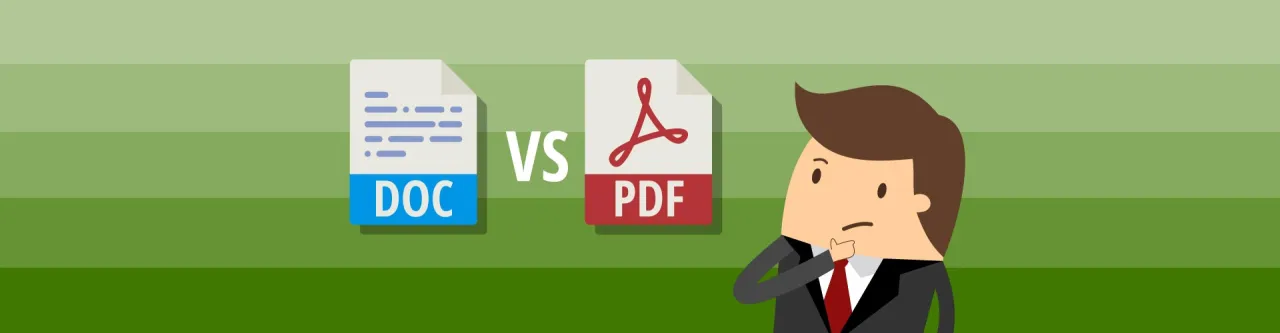
Jak PDF chroni formatowanie i układ Twojego CV
Format PDF jest doskonałym wyborem do przechowywania CV, ponieważ skutecznie chroni jego formatowanie oraz układ. Gdy zapisujesz dokument w formacie PDF, wszystkie elementy, takie jak czcionki, kolory, obrazy oraz układ strony, są zapisywane w sposób, który zapewnia ich integralność. Dzięki temu, niezależnie od urządzenia, na którym CV jest otwierane, jego wygląd pozostaje niezmieniony. To szczególnie ważne w kontekście aplikacji o pracę, gdzie pierwsze wrażenie ma ogromne znaczenie.
Dodatkowo, pliki PDF są odporne na przypadkowe zmiany, które mogą wystąpić podczas otwierania dokumentów w innych formatach, takich jak Word. Użytkownicy nie muszą obawiać się, że ich CV zostanie przypadkowo edytowane lub że niektóre elementy zostaną przesunięte. PDF zapewnia, że wszystkie detale, od nagłówków po stopki, pozostaną na swoim miejscu, co sprawia, że jest to idealny format do profesjonalnych dokumentów.
Jak wykorzystać PDF do tworzenia interaktywnych CV
W dzisiejszych czasach, tworzenie CV w formacie PDF nie ogranicza się tylko do statycznych dokumentów. Możesz wzbogacić swoje CV o interaktywne elementy, takie jak linki do profili w mediach społecznościowych, portfolio online czy nawet wideo prezentujące Twoje umiejętności. Dzięki temu, Twoje CV staje się nie tylko dokumentem, ale również narzędziem marketingowym, które przyciąga uwagę rekruterów i wyróżnia Cię spośród innych kandydatów.
Warto również pomyśleć o dodaniu formularzy kontaktowych w plikach PDF, co umożliwi rekruterom łatwe nawiązanie z Tobą kontaktu bezpośrednio z dokumentu. Tego typu innowacyjne podejście do tworzenia CV może znacząco zwiększyć Twoje szanse na zatrudnienie, zwłaszcza w branżach, gdzie kreatywność i umiejętność korzystania z technologii są wysoko cenione. Pamiętaj, aby testować swoje interaktywne CV na różnych urządzeniach, aby upewnić się, że wszystkie funkcje działają poprawnie.